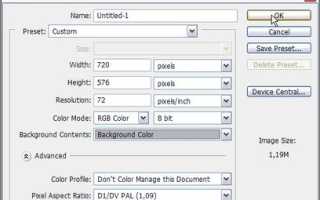Как сделать рамку для видео
Рамка для видео
Содержание урока:
Рамка для видео прямоугольной формы
Чтобы сделать рамку для видео нам потребуется любая версия Photoshop. Создаем в Photoshop новый документ — «файл/новый» (File/New). Выставляем настройки как на скриншоте ниже (рис. 2)
Для удобства работы в качестве заливки выбираем черный цвет. Создаем новый слой — «слой/новый/слой» (layer/new/layer) (рис 3).
Если панель управления слоями отключена нажимаем клавишу «F7». Выбираем инструмент «прямоугольное выделение» (Rectangular Marquee Tool), и выделяем прямоугольную область. С помощью «заливки» закрашиваем выделенную область в белый цвет (4). Нажимаем «Ctrl+D» чтобы снять выделение.
Теперь можно немного облагородить будущую рамку. Для этого выбираем инструмент «ластик» (Eraser Tool) (рис. 5).
Для настройки размера ластика нужно кликнуть правой кнопкой мыши по рабочей поверхности и в появившемся окне ввести нужное значение или использовать ползунок.
Для удобства нажимаем на клавиатуре клавишу «Caps Lock». Ластик примет форму «крестика».
Наводим крестик точно в угол заготовки и нажимаем левую кнопку мыши. Ластик сотрет угол, и у нас получится красивый вырез. Повторяем стирание для оставшихся трех углов, у нас должна получится такая фигура (рис. 6).
На этом этапе, чтобы мы могли использовать нашу рамку для видео, нужно сохранить полученное изображение. В дальнейшем это изображение будет использовано в качестве черно-белой маски. Для сохранения нажимаем «Файл/сохранить как» (File/Save as). Даем имя файлу и выбираем формат (для маски можно использовать jpeg).
Теперь можно заняться собственно рамкой. Выделяем нашу фигуру с помощью «волшебной палочки» (Magic Wend Tool). В меню «Выделение» (Select) жмем команду «Преобразовать/Заказной» (Modify/Contract) (рис. 7).
В появившемся окне вводим желаемую толщину будущей рамки (например 8 px) и жмем «ОК». Выбираем инструмент «Волшебный ластик» (Magic Eraser Tool) и стираем выделенную область. Таким образом у нас получилась белая рамка (рис. 8).
Чтобы придать ей красивый вид, нужно использовать стили. Для этого нужно просто выбрать слой с рамкой и нажать на понравившийся стиль (рис. 9).
Я выбрал один стиль из коллекции «Золото», который мы использовали в уроке «Стильные титры». Там кстати, рассматривалось как скачать и установить нужные стили в Photoshop. Так что, если есть вопросы связанные со стилями, читайте упомянутый урок. А нам остается только отключить черный (фоновый слой) и сохранить рамку для видео: «Файл/сохранить как» (File/Save as), даем название файлу «ramka», и сохраняем в формате png или psd.
Рамка для видео сложной формы
Используя прием описанный выше можно создать рамку для видео любой сложности. То есть нужно сначала создать маску, а потом сделать из нее рамку. Подробно о том как самостоятельно сделать черно-белую маску я рассказывал в уроке «Как сделать маску». Для примера давайте возьмем маску «Два сердца» (рис. 10) из упомянутого урока и сделаем из нее рамку для видео.
Итак, открываем маску «Два сердца» в Photoshop. С помощью волшебной палочки выделяем белый фоновый цвет. В меню select (выделение) нажимаем команду inverse (инвертировать), чтобы выделенными стали оба сердца, а не фон. Не снимая выделения, создаем новый слой: «слой/новый/слой» (layer/new/layer).
Заливаем оба сердца с помощью инструмента «заливка» любым цветом.
Преобразуем выделение: меню «Выделение» (Select) жмем команду «Преобразовать/Заказной» (Modify/Contract) и вводим значение 8 рх или если вам нравится — какое-нибудь другое. Инструментом «Волшебный ластик» стираем выделенные области на обоих сердцах (рис. 11)
Применяем стиль. Отключаем задний фон с маской и сохраняем полученные рамки в формате png или psd.
В общем делаем все точно так же как в примере с прямоугольной рамкой. Единственное отличие в том, что в первом примере мы рисовали рамку с нуля, а во втором использовали уже готовую маску.
Теперь если взять композицию «Два сердца» и вставить на верхнюю дорожку нашу рамку для видео, получится такой результат (рис. 12).
Рисунок 12. Рамка для видео сложной формы
Как вы сами видите такая композиция выглядит более привлекательно, чем предыдущая, без использования рамок.
Так что учитесь работать в Adobe Photoshop. Он вам не раз еще пригодится!
Как сделать рамку для видео
Форум / Основы PP / Как сделать рамку вокруг видео?
Страницы 1
Чтобы отправить ответ, вы должны войти или зарегистрироваться
Сообщений 15
1 Тема от diamand07 15.05.2016 17:10:17 (15.05.2016 17:21:15 отредактировано diamand07)
- diamand07
- Участник
- Offline
- Зарегистрирован: 06.06.2015
- Сообщений: 23
Тема: Как сделать рамку вокруг видео?
Здравствуйте. Помогите пожалуйста! Как сделать рамку, обычную рамку вокруг видео? чтобы была не внутри видео, а снаружи. Вроде такой пустяк, а интернете ничего не нашел, были пару уроков, но там рамка получается полупрозрачная и внутри видео, а не снаружи. Ну и чтобы потом можно было такую рамку быстро применять к любому куску видео. Очень жду ответ!
2 Ответ от Pavel55555 15.05.2016 17:37:13 (15.05.2016 17:53:13 отредактировано Pavel55555)
- Pavel55555
- Участник
- Offline
- Зарегистрирован: 19.10.2014
- Сообщений: 3,333
Re: Как сделать рамку вокруг видео?
Вариантов несколько:
1. Готовая рамка с альфаканалом. Выставляем и масштабируем сверху нужного видео.
2. Титровалкой.
3. Bevel Edges на видео.3 Ответ от diamand07 15.05.2016 17:39:32 (15.05.2016 17:56:10 отредактировано diamand07)
- diamand07
- Участник
- Offline
- Зарегистрирован: 06.06.2015
- Сообщений: 23
Re: Как сделать рамку вокруг видео?
Вариантов несколько:
1. Готовая рамка с альфаканалом. Выставляем и масштабируем сверху нужного видео.
2. Титровалкой.Пожалуйста опишите подробней, я новичок в этой программе.
Не понимаю что такое Готовая рамка с альфаканалом и Титровалка4 Ответ от iskovich-v 15.05.2016 18:06:24
- iskovich-v
- Участник
- Online
- Зарегистрирован: 10.02.2016
- Сообщений: 1,508
Re: Как сделать рамку вокруг видео?
Как сделать рамку, обычную рамку вокруг видео? чтобы была не внутри видео, а снаружи.
5 Ответ от iskovich-v 15.05.2016 18:26:34 (15.05.2016 18:43:21 отредактировано iskovich-v)
- iskovich-v
- Участник
- Online
- Зарегистрирован: 10.02.2016
- Сообщений: 1,508
Re: Как сделать рамку вокруг видео?
Не понимаю что такое Готовая рамка с альфаканалом и Титровалка
Рамка с альфаканалом, это картинка рамки с прозрачным фоном,
обычно с расширениями PNG или PSD (конечно есть и другие).6 Ответ от diamand07 15.05.2016 18:44:26
- diamand07
- Участник
- Offline
- Зарегистрирован: 06.06.2015
- Сообщений: 23
Re: Как сделать рамку вокруг видео?
Не понимаю что такое Готовая рамка с альфаканалом и Титровалка
Рамка с альфаканалом, это картинка рамки с прозрачным фоном,
обычно с расширениями PNG или PSD (конечно есть и другие).
А “титровалку”, наверное, немного позже изучите.:)Такая нужна рамка:
7 Ответ от Pavel55555 15.05.2016 18:51:39 (15.05.2016 18:53:36 отредактировано Pavel55555)
- Pavel55555
- Участник
- Offline
- Зарегистрирован: 19.10.2014
- Сообщений: 3,333
Re: Как сделать рамку вокруг видео?
Вот вам рамочки белая и черная 1920х1080 (PNG – с прозрачностью).
Отмасштабируете так, как вам надо.=DА это – как их использовать. =D
Мой вам совет – учите матчасть. rolleyes:
8 Ответ от Pavel55555 15.05.2016 18:54:38
- Pavel55555
- Участник
- Offline
- Зарегистрирован: 19.10.2014
- Сообщений: 3,333
Re: Как сделать рамку вокруг видео?
А “титровалку”, наверное, немного позже изучите.:)
Василий, лучше пусть сразу изучает. Имхо.;)
9 Ответ от Pavel55555 15.05.2016 19:05:20 (15.05.2016 19:11:57 отредактировано Pavel55555)
- Pavel55555
- Участник
- Offline
- Зарегистрирован: 19.10.2014
- Сообщений: 3,333
Re: Как сделать рамку вокруг видео?
Титровалкой – просто элементарно!:rolleyes:
Задали его размеры чуток больше видоса (так надо. – почему? – объяснять лень)
Отцентрировали, убрали заливку, добавили обводку и её размер, выбрали цвет обводки.Кинули титры сверху видоса и отмасштабировали, если надо, как наше видео.
ВСЁ!
Почему именно так, а не по уже отмасштабированному видео?
Так гораздо удобнее при изменении положения, масштаба и углов поворота видео. Т.к. в таком случае, мы просто копируем все параметры у видео и не заморачиваемся с подгонкой рамки. Я прав. =D Гы. cool:Как украсить видео рамкой
Есть одна хорошая программка. Называется она “iWisoft Free Video Converter”. Как вы заметили, я делаю обзоры только бесплатных программ. Программа, о которой будет идти речь, так же является абсолютно бесплатной.
И вот что в ней мне понравилось, среди тех, которые я перебрал. В первую очередь это приятный и понятный интерфейс. Все нужные инструменты под рукой.
Очень широкий выбор форматов сохранения. Кроме того, программа может уменьшить размер видео без потери качества. Главное подобрать нужный формат.
А зачем менять размер видео, спросите Вы, если памяти на компьютере достаточно. Да вот и у меня полно места, а то, что хотелось бы сохранить на внешний носитель, не умещается. Возьмем, к примеру, обычный диск.
Эта программа в большей части является конвертером файлов, а не редактором. Но редактор у неё есть и очень даже неплохой. Если в других бесплатных программах мы можем обрезать видео и на этом закончить свое редактирование, то в этой программе можно будет немного видеоролик приукрасить красивой рамкой, вставить картинку в видео или текст.
Скажите, ведь интереснее будет просматривать видео, если оно хоть как-то будет отличаться от обычного ролика, снятым видеокамерой. Вот так можно украсить видео рамкой в бесплатной программе
А если съёмка происходила на большом расстоянии и в кадр попали лишние объекты. В таком случае подрезаем видео, тем самым приближаем кадр.
Также неплохие инструменты есть для корректировки цвета, освещенности контраста. Такие функции есть у многих фото-редакторах, а вот в видео-редакторах я наблюдал лишь в платных версиях.
Многие любители снимают видео используя современный телефон, но не все мобильные устройства снимают так, как бы нам хотелось. В большинстве случаев это китайские телефоны, которые не передают реальность изображения.
Пусть даже камера телефона будет в 20 мегапикселей, цвет от этого лучше не станет. Пиксели отвечают за чёткость (очертание ) Зато эти недостатки программа может исправить.
На счёт обрезки. К сожалению программа обрезает только концы. Не нравится мне этот инструмент. Во многих программах та же история. Концы. А если в середине ролика куча лишних фрагментов или кто-то непрошеный попал в кадр.
Лучше тогда воспользоватся программой “Киностудия” (для виндовс 7), Movie Maker (для виндовс ХР). Ещё может подойти Freemake Video Converter, но без плавных переходов.
Для видео снятого, как говорится, вверх тормашками, есть полезный инструмент. Отражение по горизонтали и вертикали. Но он вам навряд ли пригодится, так как в большинстве случаев все держат камеру как положено.
А вот какие видеоэффекты есть. Если смотрели мультфильм “Шрек” тогда знаете каким цветом он был. Так вот эффектом “Оттенки” можно так же разукрасить человека в зелёный цвет. Это так, для развлечения. Больше никаких полезных эффектов в программе нет, кроме тех что изображены на картинке.
Источники:
https://www.sdelayvideo.ru/page/ramka-dlja-video
https://videosmile.ru/forum/post19489.html
https://intercomp13.ru/kak-ukrasit-video-ramkoj/